- Autor Jason Gerald [email protected].
- Public 2024-01-15 08:23.
- Naposledy zmenené 2025-01-23 12:44.
Tento wikiHow vás naučí, ako odstrániť aplikácie z iPadu.
Krok
Metóda 1 z 2: Používanie iPadu

Krok 1. Dotknite sa a podržte ikonu aplikácie, kým sa všetky ikony na obrazovke nezačnú chvieť
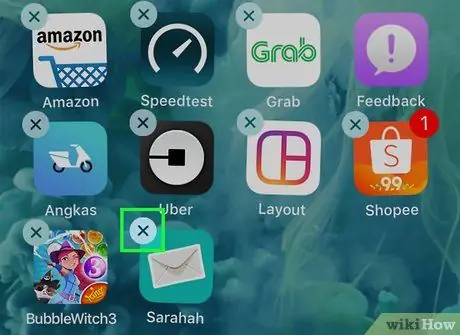
Krok 2. Dotknite sa tlačidla „ⓧ“, ktoré sa nachádza v ľavom hornom rohu ikony aplikácie, ktorú chcete odstrániť
Niektoré vstavané aplikácie Apple, ako napríklad App Store, Nastavenia, Kontakty a Safari, nemožno odinštalovať a nezobrazí sa ikona „ⓧ“
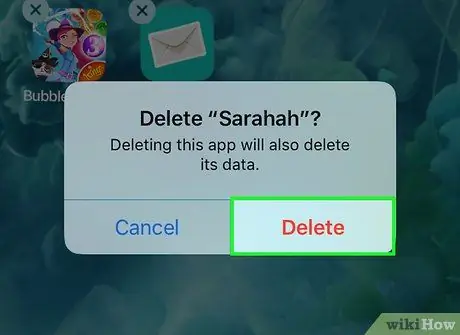
Krok 3. Odstránenie aplikácie potvrďte stlačením tlačidla Odstrániť
Dotknúť sa " Zrušiť "Ak zmeníš názor alebo urobíš chybu."
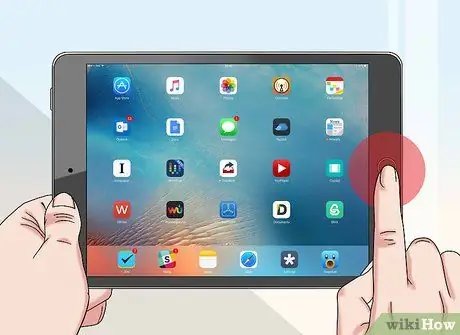
Krok 4. Dotykom na tlačidlo „Domov“vrátite domovskú obrazovku na normálne zobrazenie
Potom bude vybraná aplikácia z iPadu odstránená.
Metóda 2 z 2: Používanie iTunes

Krok 1. Pripojte iPad k počítaču
Pomocou kábla, ktorý ste dostali pri kúpe zariadenia, pripojte jeden koniec kábla USB k počítaču a druhý koniec kábla k nabíjaciemu portu iPadu.
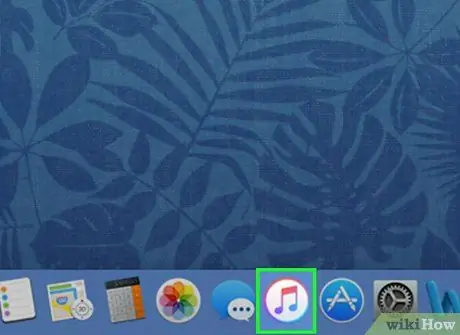
Krok 2. V počítači otvorte iTunes
Program je označený ikonou kruhu s farebnými notami.
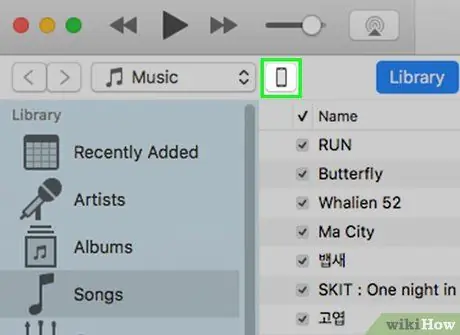
Krok 3. Kliknite na ikonu iPad
Nachádza sa v ľavom hornom rohu okna iTunes.
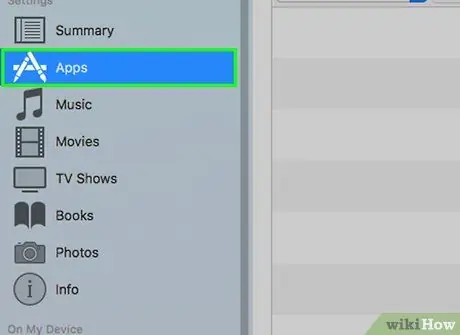
Krok 4. Kliknite na položku Aplikácie
Nachádza sa v ľavej časti okna iTunes v časti „Nastavenia“.
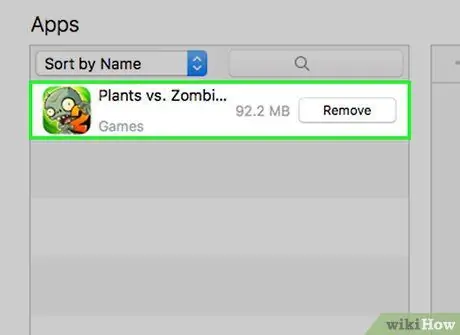
Krok 5. Vyhľadajte aplikáciu, ktorú chcete odstrániť
Aplikácie uložené v zariadení sa zobrazujú na strednom paneli okna v sekcii „Aplikácie“.
Možno budete musieť posúvať obrazovku, aby ste našli aplikáciu, ktorú hľadáte
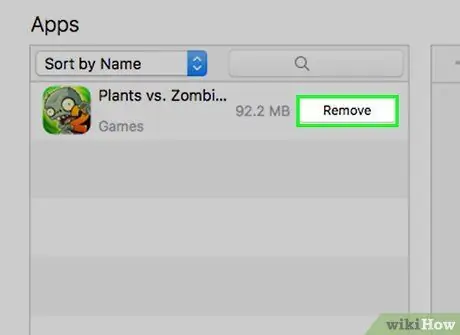
Krok 6. Kliknite na položku Odstrániť
Toto tlačidlo sa zobrazuje vedľa každej aplikácie nainštalovanej v zariadení iPad.
- Štítok tlačidla sa zmení na „ Odstráni “Po kliknutí.
- Tieto kroky zopakujte pre každú aplikáciu, ktorú chcete odstrániť z iPadu.
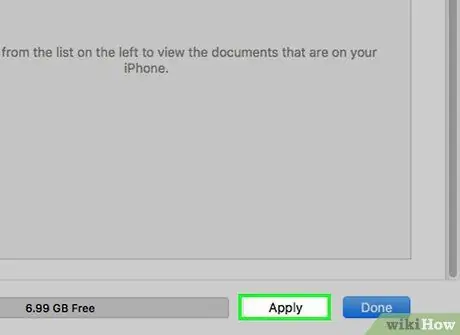
Krok 7. Kliknite na tlačidlo Použiť
Nachádza sa v pravom dolnom rohu okna iTunes. Po dokončení procesu synchronizácie budú vybraté aplikácie z iPadu odstránené.






